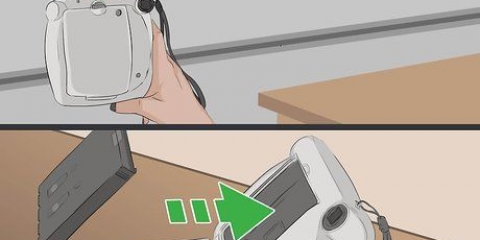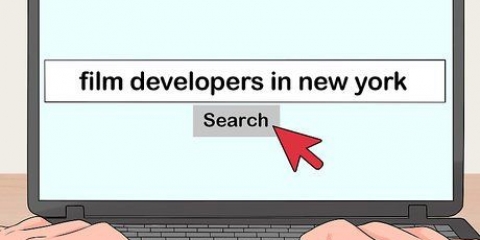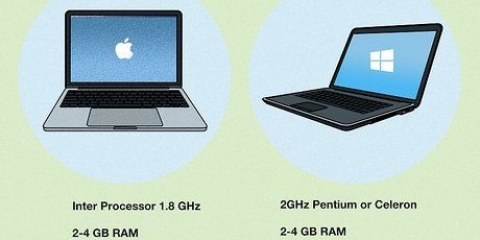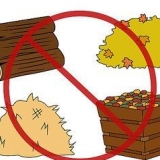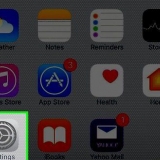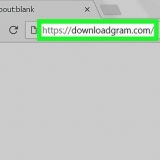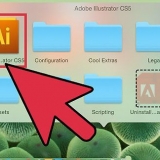Pour flouter l`arrière-plan de votre photo, laissez suffisamment de distance entre l`appareil photo et le sujet afin de pouvoir zoomer pour mieux faire la mise au point sur le premier plan. De plus, il est plus facile d`obtenir un joli arrière-plan flou si votre sujet est un peu plus éloigné de cet arrière-plan. Selon votre objectif, essayez de déplacer votre sujet à 2, 4 ou 6 mètres de l`arrière-plan. 
Se concentrer directement sur les yeux. Remarque : le nez, les oreilles et les cheveux ont tous un degré de netteté différent. À des ouvertures plus petites, l`arrière-plan sera net, à une ouverture plus large, l`arrière-plan sera flou. 
Si vous avez un objectif très long, vous êtes probablement encore assez loin de votre sujet. Si vous n`avez que l`objectif fourni avec l`appareil photo, vous devrez vous rapprocher de votre sujet. Essayez de zoomer aussi loin que possible, et la plupart du temps vous serez plus proche de votre sujet que votre sujet ne l`est de l`arrière-plan. Jouez avec le zoom et faites des tests pour voir si vous obtenez le résultat souhaité. 
Essayez différentes vitesses d`obturation pour obtenir le flou d`arrière-plan souhaité. Essayez d`abord une vitesse d`obturation de 1/125. Gardez votre corps et la caméra aussi immobiles que possible. Essayez de suivre le sujet dans le viseur, en vous assurant que l`appareil photo se concentre sur le sujet. Prenez la photo d`une main ferme. Dans cette technique, vous utilisez l`arrière-plan flou pour accentuer le mouvement ou la vitesse du sujet, car l`arrière-plan flou fait ressortir le sujet de l`environnement. 

Déplacez le curseur pour remplir l`une des autres cases les plus proches des yeux de votre sujet. Par exemple, l`appareil photo effectue automatiquement la mise au point sur la partie sélectionnée, de sorte que le reste de l`image qui est plus éloigné de la partie qui devient nette sera flou. 
Si vous prenez une photo de votre sujet devant, disons, un mur, essayez de le placer à environ un mètre du mur. Réglez votre appareil photo en mode portrait, puis l`arrière-plan deviendra automatiquement flou. 
Vous devrez jouer un peu avec la distance pour voir jusqu`où votre objectif peut atteindre. Vous devez zoomer autant que possible tout en conservant votre sujet et une partie de l`arrière-plan dans le cadre. Avec cette méthode vous obtiendrez un peu moins d`arrière-plan sur la photo, mais vous obtiendrez l`effet souhaité. Votre sujet reste le même, seul l`arrière-plan rétrécit lorsque vous zoomez correctement. Mais vous obtiendrez un arrière-plan flou. 

Maintenant, toute votre image est floue. Mais comme vous avez toujours l`original en tant que calque ci-dessous, vous pouvez exécuter l`outil gomme sur la partie de votre photo qui doit être mise au point. Une fois que vous avez fait cela, allez à Bas > Créer un calque. Rend deux calques un, avec un arrière-plan flou. 
Dans le panneau Calques, faites un clic droit sur le calque d`arrière-plan, la photo, puis sélectionnez "Convertir en objet intelligent". Cliquez sur Filtrer dans le menu du haut > Galerie de flou > Iris fondu. Maintenant, faites glisser l`iris sur le sujet de votre photo. Vous pouvez modifier la taille et la forme de l`iris en cliquant et en faisant glisser les différentes cases que vous voyez. Vous pouvez maintenir la touche Maj enfoncée tout en faisant glisser pour transformer le rectangle en cercle et lui donner la bonne taille. 
Tenez et faites glisser autour du sujet que vous souhaitez rester net. Cet outil utilise les bords distinctifs pour sélectionner votre image, et est beaucoup plus facile si vous avez déjà un peu flouté l`arrière-plan avec votre appareil photo. Utilisez le bouton Affiner les bords dans la barre d`options pour affiner davantage votre sélection, en vous assurant d`avoir sélectionné tout ce que vous voulez sélectionner. Maintenant, dans le menu du haut, allez à Select > Inverser la sélection. Maintenant tout ce qui n`est pas le sujet est sélectionné. Maintenant, vous allez à Filtrer > Flou gaussien. Réglez le curseur Rayon sur la position souhaitée et cliquez sur « OK ». 
Flou l'arrière-plan de votre photo
Teneur
Comment les photographes professionnels capturent-ils ces beaux portraits, où le sujet est parfaitement net, mais l`arrière-plan est flou? Il existe plusieurs techniques pour obtenir un arrière-plan flou, du réglage de l`ouverture et de la vitesse d`obturation sur votre appareil photo à l`activation des modes portrait et autofocus et à l`édition dans Photoshop.
Pas
Méthode 1 sur 3: flou de l`arrière-plan en ajustant l`ouverture

1. Réglez votre appareil photo reflex numérique en mode priorité à l`ouverture. Il y a un cadran rond, généralement au-dessus de votre appareil photo, avec plusieurs options telles que « Auto ». Tournez la molette pour pouvoir régler vous-même l`ouverture.
- Ce paramètre est généralement étiqueté « A » ou parfois « Av » sur certains modèles Canon.
- L`ouverture est en fait la taille de l`ouverture dans l`objectif à travers laquelle la lumière passe. Comme la pupille de l`œil.
- L`ouverture est mesurée en nombres f (par ex.: f/1.4), également connu sous le nom de « f-stops ». Et même si cela peut sembler déroutant, plus le f-stop est grand, plus l`ouverture est petite. Donc à f/1.4 l`ouverture (trou) est plus grande qu`à f/2. Un f-stop plus petit vous donnera moins de profondeur de champ et une meilleure séparation du premier plan de l`arrière-plan, rendant l`arrière-plan flou.
- Utilisez le nombre f-stop le plus bas autorisé par votre appareil photo.

2. Assurez-vous qu`il y a une plus grande distance entre l`appareil photo, le sujet et l`arrière-plan.

3. Remplissez le cadre avec le sujet dans un « plan moyen ». Ceci est une prise de vue où le sujet est cadré à partir de la taille. Pour une belle photo de portrait, vous devrez peut-être vous rapprocher un peu ou zoomer votre appareil photo pour pouvoir bien vous concentrer sur les épaules et la tête. Mais si vous commencez un peu plus loin, vous pouvez d`abord faire quelques ajustements.

4. Agrandir. Réduisez la profondeur de champ en zoomant. Si vous voulez la plus petite profondeur de champ possible, vous pouvez utiliser un zoom ou un téléobjectif et zoomer le plus loin possible. Rapprochez-vous le plus possible de votre sujet.

5. Se déplacer avec un sujet en mouvement. Si votre sujet bouge, déplacez l`appareil photo avec lui pour suivre le sujet et le garder net pendant que l`arrière-plan s`estompe. Cette technique est appelée panoramique.
Méthode 2 sur 3: Utilisation de différents paramètres sur votre appareil photo

1. Mettez votre appareil photo en mode portrait. Si vous n`avez pas d`appareil photo compliqué, vous pouvez toujours flouter l`arrière-plan d`une photo en utilisant d`autres paramètres, tels que le mode portrait, qui vous donneront automatiquement l`effet que vous souhaitez.
- Le mode portrait se trouve sur le cadran sous le « P » ou la petite icône représentant une femme. Tournez la molette en orientation portrait pour que votre appareil photo choisisse automatiquement la bonne ouverture et la bonne vitesse d`obturation.

2. Réglez vos paramètres de mise au point automatique dans le menu. Vous pouvez appuyer sur le bouton de menu de votre appareil photo et naviguer jusqu`à la sélection de la mise au point. Sur de nombreux appareils photo, vous verrez plusieurs cases dont celle du milieu est colorée.

3. Éloignez autant que possible votre sujet de l`arrière-plan. Vous pouvez réduire vous-même votre profondeur de champ si vous n`avez pas d`objectif pour le faire à votre place en créant une grande distance entre le premier plan et l`arrière-plan.

4. Zoomez le plus loin possible. Si vous utilisez un objectif en kit (celui fourni avec l`appareil photo lorsque vous l`avez acheté), vous devrez effectuer un zoom avant pour obtenir une distance focale plus longue, ce qui vous permettra de vous éloigner davantage de votre sujet.
Méthode 3 sur 3: flouter l`arrière-plan dans Photoshop

1. Utilisez la fonctionnalité de Photoshop pour flouter l`arrière-plan de votre photo. Sélectionnez l`icône qui ressemble à une goutte de pluie dans la barre d`outils, c`est la fonction pour flouter.
- En haut de votre écran, vous verrez des options pour la taille de votre pinceau et la force du coup de pinceau devrait être. Vous pouvez personnaliser cela à votre guise. Pour une photo de portrait avec beaucoup de fond vous pouvez utiliser un pinceau assez gros.
- Maintenez votre souris enfoncée et survolez l`arrière-plan de votre photo pour la rendre floue.
- N`oubliez pas que vous ne créez pas vraiment de profondeur avec cette technique - elle brouille simplement tout l`arrière-plan de la même manière, plutôt que de dépendre de la distance réelle par rapport à l`objectif. Une photo qui a déjà été défocalisée avec l`appareil photo a collecté des informations visuelles de son environnement, ce que vous ne pouvez jamais obtenir avec une photo qui a été défocalisée dans Photoshop, car ces informations ne sont pas là dans Photoshop. Une photo floue dans l`appareil photo semblera plus réelle et naturelle.

2. Rendez-le flou en utilisant des calques. Cette option vous oblige à dupliquer les calques en allant dans Calques > Faible doublon à emporter. Depuis votre calque dupliqué, cliquez sur Filtres > S`effacer > Flou gaussien.

3. Flouez l`arrière-plan de votre photo en transformant votre photo en un « objet intelligent ». Cela vous permet d`utiliser la fonction « Iris Blur » pour garder votre sujet au point tout en floutant l`arrière-plan.

4. Utilisez l`outil de sélection rapide pour flouter l`arrière-plan. Trouvez l`outil de sélection rapide dans votre barre d`outils, qui ressemble à un pinceau avec un ovale de points à côté.

5. Si vous utilisez une version plus récente de Photoshop, vous pouvez également essayer l`option Smart Blur. Ce filtre évalue la plage de pixels à l`arrière-plan et au premier plan, vous donnant plus de contrôle sur l`image. Le filtre peut également être ajusté pour que vous puissiez encore mieux éditer la photo.
Des astuces
- Vous pouvez également mélanger plusieurs méthodes pour obtenir le résultat souhaité.
- Téléchargez un tableau de profondeur de champ et choisissez l`ouverture appropriée pour la distance de votre sujet par rapport à l`arrière-plan.
- Cet effet est obtenu par une faible profondeur de champ. En plus d`une grande ouverture (f/1.8-2.8) d`autres facteurs pouvant affecter la profondeur de champ, tels que (a) la distance focale de l`objectif et (b) la distance de votre sujet.
- Étant donné que les appareils photo compacts n`ont qu`un petit capteur d`image ou une petite puce, il est difficile d`obtenir cet effet. C`est plus simple avec un appareil photo reflex 35 mm, un appareil photo reflex numérique ou une caméra vidéo professionnelle avec un objectif zoom dessus. Avec certains appareils photo compacts (zoom 6-12x), vous pouvez flouter un peu l`arrière-plan. Zoomez et choisissez l`ouverture la plus large possible.
- Selon l`appareil photo que vous utilisez et les objectifs dont vous disposez, vous devrez jouer avec l`espace physique entre vous et le sujet et l`arrière-plan.
Nécessités
- Appareil photo avec un grand capteur d`image, comme un appareil photo 35 mm.
- Objectif « rapide », qui est un objectif avec une ouverture maximale de f/2.8 ou plus. Plus le nombre f est bas, plus l`ouverture est large. Une plus grande ouverture, associée à un grand capteur d`image, donne très peu de profondeur de champ : vous obtenez alors un arrière-plan flou.
Articles sur le sujet "Flou l'arrière-plan de votre photo"
Оцените, пожалуйста статью
Populaire